BandiZip如何启用压缩时排除文件类型-启用排除文件类型的方法
作者:快盘下载 人气:74近日有一些小伙伴咨询小编BandiZip如何启用压缩时排除文件类型?下面就为大家带来了BandiZip启用压缩时排除文件类型的方法,有需要的小伙伴可以来了解了解哦。
第一步:点击“Bandizip”(如图所示)。
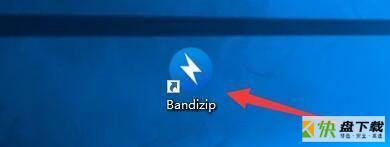
第二步:在“Bandizip”窗口中,点击“选项”(如图所示)。

第三步:在弹出下拉栏中,点击“设置”(如图所示)。

第四步:在“设置”窗口中,点击“高级”(如图所示)。

第五步:在“高级”窗口中,将“压缩时要排除的文件类型”勾选上,并在栏目框中,设置文件类型,如:“*.bak; *.tmp;”(如图所示)。

第六步:点击“确定”即可(如图所示)。
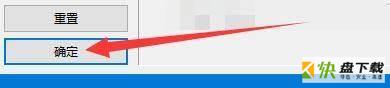
以上就是小编给大家带来的BandiZip如何启用压缩时排除文件类型的全部内容,希望能够帮助到大家哦。
加载全部内容